Microsoft Office 2007 PL. Rady i wskazû°wki. Rozwiá zania w biznesie - Helion
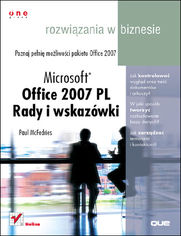
Tytué oryginaéu: Tricks of the Microsoft Office 2007 Gurus (Business Solutions)
Téumaczenie: Tomasz Boszko
ISBN: 978-83-246-1377-9
stron: 520, Format: 170x230, okéadka: miákka
Data wydania: 2009-03-26
Ksiágarnia: Helion
Cena ksiá é¥ki: 79,00 zé
Poznaj peéniá moé¥liwoéci pakietu Office 2007
- Jak kontrolowaá wyglá d oraz treéá dokumentû°w i arkuszy?
- W jaki sposû°b tworzyá rozbudowane bazy danych?
- Jak zarzá dzaá terminami i kontaktami?
Pakiet biurowy Microsoft Office 2007 to ué¥yteczne narzádzie. Ogromna wiákszoéá jego ué¥ytkownikû°w wykorzystuje jednak bardzo niewielká czáéá oferowanych moé¥liwoéci. Szacuje siá, é¥e ponad 90% moé¥liwoéci Office'a pozostaje nieznane. Co jest tego powodem? Owe ukryte moé¥liwoéci, pomimo swojej przydatnoéci, rzadko sá opisywane podrácznikach, a w dokumentacji programu pojawiajá siá w formie czásto trudnej do zrozumienia. Prawie wszyscy koncentrujá siá na podstawowych zastosowaniach Worda, Excela, PowerPointa i Accessa, zupeénie pomijajá c te elementy, ktû°re mogá znacznie przyspieszyá i usprawniá pracá z pakietem Office.
Ksiá é¥ka "Microsoft Office 2007 PL. Rady i wskazû°wki. Rozwiá zania w biznesie" jest inna. Autor, bazujá c na ponad 20-letnim doéwiadczeniu w pracy z MS Office, zebraé w niej setki wskazû°wek i praktycznych rozwiá zaé pozwalajá cych na wyciéniácie maksimum moé¥liwoéci z Microsoft Office 2007 za pomocá maéo znanych lub dopiero odkrytych ciekawych sztuczek i technik. Czytajá c tá ksiá é¥ká, poznasz niezwykle wygodne sposoby formatowania tekstu i kontrolowania wyglá du dokumentû°w, usprawniania obliczeé w Excelu, tworzenia wspaniaéych prezentacji w PowerPoint i zarzá dzania danymi w Accessie, odkryjesz nowe moé¥liwoéci Outlooka i nauczysz siá korzystaá z makropoleceé oraz jázyka VBA.
- Optymalizacja pracy z tekstem
- Nieznane sposoby formatowania dokumentû°w
- Zaawansowanie formatowanie strony
- Efektywne funkcje i obliczenia
- Szybka analiza danych i wykresy
- Ciekawe animacje na slajdach w PowerPoint
- Niezwykée moé¥liwoéci poczty elektronicznej
- Sprawne zarzá dzanie danymi
Usprawnij swojá pracá - wyciénij z MS Office 100% moé¥liwoéci.
Osoby ktû°re kupowaéy "Microsoft Office 2007 PL. Rady i wskazû°wki. Rozwiá zania w biznesie ", wybieraéy také¥e:
- Excel - tabele przestawne. Kurs video. Raporty i analiza danych 39,90 zé, (15,96 zé -60%)
- Office 2021 PL. Kurs 49,90 zé, (24,95 zé -50%)
- ABC komputera. Wydanie XII 49,00 zé, (24,50 zé -50%)
- Wdroé¥enie Office 365 w maéej organizacji krok po kroku 39,90 zé, (19,95 zé -50%)
- VBA dla Microsoft Office 365 i Office 2019 149,00 zé, (74,50 zé -50%)
Spis treéci
Microsoft Office 2007 PL. Rady i wskazû°wki. Rozwiá zania w biznesie -- spis treéci
Wstáp (15)
- Co znajduje siá w ksiá
é¥ce? (16)
- Wyjá tkowe cechy tej ksiá é¥ki (16)
I: Microsoft Word
1. Praca z tekstem (21)
- Nagéû°wki tabeli w polu widzenia (22)
- Podsumowywanie kolumn w tabeli (23)
- Obliczanie podatku na fakturze (25)
- Podéwietlanie séowa lub frazy (27)
- Zastosowanie Autokorekty do wstawiania wéasnego podpisu (28)
- Zastosowanie Autokorekty do wprowadzania powtarzalnych tekstû°w (30)
- Zapisywanie powtarzalnego tekstu jako bloku konstrukcyjnego typu autotekst (31)
- Stworzenie obszaru "kliknij i wpisz" (33)
- Proszenie ué¥ytkownika o wpisanie tekstu (35)
- Tworzenie dynamicznego wpisu Autokorekty (36)
- Dodawanie zastápczego tekstu do dokumentu (37)
- Zastosowanie funkcji RAND (37)
- Zastosowanie komendy Powtû°rz (38)
- Wstawianie éá
cza do dokumentu (39)
- Tworzenie hiperéá cza za pomocá Autokorekty (40)
- Tworzenie hiperéá cza od zera (41)
- Wklejanie hiperéá cza w Wordzie (42)
- Wyéwietlanie liczby wyrazû°w w zdaniu (42)
- Znajdowanie najdéué¥szego zdania w dokumencie (44)
- Wéá
czanie ukrytych symboli, kodû°w i tekstû°w (46)
- Tworzenie ortograficznego séownika ué¥ytkownika (47)
- Co dalej? (49)
2. Formatowanie (51)
- Szybka modyfikacja stylu Normalnego (52)
- Ustawianie galerii szybkich stylû°w, by odpowiadaéa charakterowi pracy (52)
- Zmiana formatowania planu dokumentu (55)
- Zaznaczanie tekstu z podobnym formatowaniem (56)
- Kopiowanie formatowania z jednej sekcji do innej (57)
- Porû°wnywanie formatowania dwû°ch zaznaczonych fragmentû°w (57)
- Precyzyjne usuwanie formatowania (59)
- Zastápowanie jednego stylu innym (60)
- Formatowanie za pomocá
skrû°tû°w klawiaturowych (62)
- Dodawanie punktorû°w ué¥ytkownika (65)
- Tworzenie list numerowanych (67)
- Konwertowanie séû°w napisanych wielkimi literami (70)
- Zamiana cudzyséowû°w zwykéych na drukarskie (71)
- Formatowanie pojedynczej kolumny jako tekstu odseparowanego tabulatorami (73)
- Zapewnienie jednorodnoéci formatowania (74)
- Otaczanie obrazka tekstem (76)
- Dodawanie inicjaéu (77)
- Co dalej? (78)
3. Praca z dokumentami (79)
- Odzyskiwanie wiákszej czáéci utraconych dokumentû°w dziáki krû°tszej przerwie pomiádzy operacjami autoodzyskiwania (79)
- Automatyczne czáste zapisywanie plikû°w (80)
- Zamykanie dokumentu bez zapisywania (82)
- Zamykanie wszystkich otwartych dokumentû°w (84)
- Tworzenie kopii zapasowych podczas pracy (85)
- Pokazywanie wiákszej liczby elementû°w na liécie niedawno ué¥ywanych dokumentû°w (87)
- Otwieranie ostatnio ué¥ywanego dokumentu przy uruchamianiu aplikacji (87)
- Czyszczenie listy ostatnio ué¥ywanych dokumentû°w (88)
- Tworzenie i otwieranie obszarû°w roboczych zéoé¥onych z dokumentû°w (89)
- Automatyczne pytanie o wéaéciwoéci dokumentu (92)
- Tworzenie zaufanej lokalizacji dla dokumentû°w (93)
- Podglá
d caékowitego czasu edycji aktualizowany w czasie rzeczywistym (95)
- Obliczanie naleé¥noéci za przepracowany czas (97)
- Zablokowanie formatowania dokumentu (97)
- éledzenie zmian (99)
- Edycja ustrukturalizowana (100)
- Badanie dokumentu pod ká
tem informacji osobistych (104)
- Przeglá
danie dwû°ch dokumentû°w obok siebie (105)
- Automatyczna aktualizacja wszystkich pû°l (107)
- Co dalej? (108)
4. Ukéad strony (109)
- Wyéwietlanie tekstu w powiá
zanych polach tekstowych (109)
- Tworzenie odsyéaczy (111)
- Tworzenie indywidualnego znaku wodnego (112)
- Wstawianie pergaminowego téa (114)
- Wyéwietlanie dokumentu z przypadkowá
teksturá
téa (114)
- Wyéwietlanie tekstu z numerami linii (116)
- Kontynuacja numerû°w w dwû°ch osobnych listach numerowanych (118)
- Wykorzystanie rû°é¥nych formatû°w numerowania stron w jednym dokumencie (119)
- Wstawianie unikalnego nagéû°wka i stopki na pierwszej stronie (121)
- Zastosowanie rû°é¥nych nagéû°wkû°w dla stron parzystych i nieparzystych (122)
- Dodawanie marginesu na oprawá (122)
- Tworzenie poziomû°w konspektu przez ué¥ytkownika (124)
- Co dalej? (124)
II: Microsoft Excel
5. Formuéy i funkcje (127)
- Komû°rki przyjmujá
ce tylko okreélone wartoéci (127)
- Wyszukiwanie wartoéci rabatu w tabeli (129)
- Wyszukiwanie kodu klienta (131)
- Generowanie kodû°w klienta (132)
- Generowanie liczb losowych w celu przetestowania modelu arkusza (135)
- Usuwanie zbádnych spacji z komû°rek (139)
- Usuwanie znakû°w niedrukowalnych z komû°rki (140)
- Wydobywanie imion lub nazwisk z listy (142)
- Arkusz wierzytelnoéci (145)
- Konwersja dat na format Excela (147)
- Obliczanie wartoéci premii (148)
- Obliczanie liczby dni roboczych pomiádzy dwoma datami (148)
- Okreélanie kwartaéu obrachunkowego, do ktû°rego naleé¥y data (150)
- Ustalanie dziesiátnej ceny produktu (152)
- Obliczanie rat kapitaéowych i odsetek (152)
- Obliczanie maksymalnej wysokoéci poé¥yczki (156)
- Obliczanie przyszéej wartoéci inwestycji (157)
- Decyzja: kupiá czy wziá
á w leasing? (159)
- Co dalej? (161)
6. Arkusze i skoroszyty (163)
- Formatowanie i wstawianie tekstu do wielu arkuszy (163)
- Dodawanie komentarzy do arkusza (165)
- Usuwanie wszystkich komentarzy ze skoroszytu (166)
- éledzenie zmian w arkuszu (168)
- Udostápnianie skoroszytu innym ué¥ytkownikom (170)
- Zabezpieczenie arkusza przed zmianami dokonywanymi przez innych ué¥ytkownikû°w (173)
- Automatyczne sortowanie zakresu po wpisaniu danych (174)
- Zamienianie zakresû°w rzádû°w i kolumn (176)
- Automatyczne otwieranie skoroszytu (176)
- Tworzenie obszaru roboczego zéoé¥onego ze skoroszytû°w (177)
- Tworzenie skoroszytu z okreéloná
liczbá
arkuszy (178)
- Zaznaczanie komû°rki A1 we wszystkich skoroszytach (179)
- Zaznaczanie "komû°rki lokalnej" we wszystkich arkuszach (180)
- Zaznaczanie nazwanego zakresu, ktû°ry zawiera aktywná
komû°rká (182)
- Zapisywanie wszystkich otwartych skoroszytû°w (183)
- Stosowanie formantû°w do wpisywania danych (185)
- Co dalej? (188)
7. Analiza danych (189)
- Zastosowanie obrazu zakresu w celu obserwowania wartoéci komû°rki (189)
- Zastosowanie okna czujki do obserwowania wartoéci w komû°rce (191)
- Obliczanie wielu rozwiá
zaé dla formuéy (191)
- Podéá
czanie wielu wartoéci wejéciowych do formuéy (195)
- Okreélanie progu rentownoéci (198)
- Optymalizacja zysku i maré¥y (202)
- Wyrû°é¥nianie komû°rek powyé¥ej lub ponié¥ej okreélonej wartoéci (207)
- Wyrû°é¥nianie wartoéci ponié¥ej mediany (208)
- Analizowanie wartoéci w komû°rkach za pomocá
paskû°w danych (211)
- Zastosowanie ikon bazujá
cych na percentylach (214)
- Co dalej? (219)
8. Wykresy (221)
- Wykorzystanie tekstu z arkusza w wykresie (222)
- Wykreélanie éredniej na osi wartoéci (224)
- Wykorzystanie obrazka jako znacznika danych w wykresie séupkowym (227)
- Wykres zakresu dynamicznego (229)
- Automatyczne rozszerzanie wykresu w celu uwzgládnienia nowych danych (232)
- Wyéwietlanie drugiej pionowej osi (233)
- Wyrû°é¥nianie wycinka z wykresu koéowego (234)
- Przedstawianie niewielkich wartoéci na séupku obok wykresu koéowego (235)
- Tworzenie przesuwajá
cego siá wykresu (236)
- Wykreélanie linii trendu przedstawiajá
cej najlepsze dopasowanie (240)
- Wykreélanie wartoéci prognozowanych (243)
- Co dalej? (244)
III: Microsoft PowerPoint
9. Prezentacja i pokaz slajdû°w (247)
- Zamiana konspektu Worda na prezentacjá PowerPointa (248)
- Wstawianie tekstu ué¥ytkownika do stopki slajdu (251)
- Tworzenie punktorû°w ué¥ytkownika (253)
- Zamiana czcionek w prezentacji (255)
- Dopasowanie koloru obrazka do prezentacji (256)
- Kopiowanie ksztaétû°w w rû°wnych odstápach (257)
- Wykorzystanie prowadnic do precyzyjnego ustawiania obiektû°w (258)
- Tworzenie wéasnego szablonu slajdu (259)
- Ukrywanie obiektu wzorca slajdû°w na wybranym slajdzie (263)
- Zastosowanie wielu wzorcû°w slajdu (264)
- Tworzenie pustej prezentacji ué¥ytkownika (265)
- Zarzá
dzanie biblioteká
slajdû°w (267)
- Zamiana slajdu na obraz (271)
- Tworzenie slajdu podsumowujá
cego za pomocá
makra (272)
- Wykorzystanie Worda do indywidualnego formatowania materiaéû°w informacyjnych (275)
- Co dalej? (276)
10. Animacje (277)
- Ilustrowanie przejécia dé¤wiákiem (278)
- Tworzenie animacji niestandardowych (280)
- Zastosowanie wyzwalaczy do wyéwietlania i ukrywania obiektû°w (283)
- Wyéwietlanie punktorû°w kolejno (285)
- Animowanie elementû°w wykresu (288)
- Animowanie wykresu organizacyjnego (289)
- Odkrywanie jednej czáéci obrazka po drugiej (290)
- Zastosowanie animacji do elementû°w tworzá
cych clipart (291)
- Odgrywanie wideo w celu przedstawienia slajdu (297)
- Podkreélanie aktywnego punktora (298)
- Dodawanie przesuwajá
cych siá napisû°w koécowych (301)
- Co dalej? (302)
11. Pokaz slajdû°w (303)
- Prû°bne pokazy slajdû°w (303)
- Przypisywanie czasu do slajdu za pomocá
makra (306)
- Obliczanie éredniego czasu wyéwietlania slajdu (308)
- Narracja w pokazie slajdû°w (309)
- Konfiguracja automatycznego pokazu slajdû°w (310)
- Odgrywanie utworû°w z CD podczas pokazu slajdû°w (312)
- Tworzenie niestandardowego pokazu slajdû°w (313)
- Prezentacja pokazu slajdû°w na dwû°ch monitorach (314)
- Kontrolowanie pokazu slajdû°w za pomocá
klawiatury (316)
- éá
czenie z ukrytym slajdem (318)
- Hiperéá
cze do ostatnio oglá
danego slajdu (320)
- Zabezpieczenie prezentacji poprzez jej dystrybucjá w postaci pliku pokazu slajdû°w (321)
- Publikowanie prezentacji slajdû°w w sieci (322)
- Wéá
czanie animacji w sieci (325)
- Kopiowanie prezentacji na CD (326)
- Co dalej? (328)
IV: Microsoft Outlook
12. Poczta elektroniczna (331)
- Dostosowywanie pû°l wiadomoéci w skrzynce odbiorczej (332)
- Ustawienie poziomu zabezpieczeé przed niechcianá
pocztá
(335)
- Blokowanie wiadomoéci od konkretnej osoby lub z okreélonej domeny (338)
- Blokowanie wiadomoéci zagranicznych lub napisanych w jázyku innym nié¥ angielski (339)
- Unikanie wirusû°w poprzez odczytywanie wiadomoéci zwykéym tekstem (340)
- Wysyéanie zablokowanego typu pliku jako zaéá
cznika (342)
- Ustawianie przypomnienia zwiá
zanego z wyséaná
wiadomoéciá
(347)
- Wysyéanie e-maila w momencie uruchomienia przypomnienia (348)
- Tworzenie indywidualnych kategorii kolorû°w (350)
- Oznaczanie kolorem wiadomoéci od konkretnych nadawcû°w (352)
- Pobieranie poczty z jednego konta przez wiele komputerû°w (353)
- Tworzenie skrû°tu do e-maila dla odbiorcy (354)
- Wysyéanie odpowiedzi na inny adres (356)
- Korzystanie z innego portu poczty wychodzá
cej (SMTP) (357)
- Kontrola nad zapisywaniem wiadomoéci w folderze Wyséane elementy (358)
- Zabezpieczenie folderu haséem (361)
- Zmniejszanie skrzynki odbiorczej do zadanego rozmiaru (364)
- Co dalej? (365)
13. Kalendarz i kontakty (367)
- Otwarcie Outlooka z aktywnym folderem Kalendarz (368)
- Zmiana liczby dni, jakie wyéwietla kalendarz (369)
- Dostosowywanie skali czasu w widoku dnia (371)
- Dodawanie innej strefy czasowej do widokû°w dnia i tygodnia (372)
- Dostosowywanie éwiá
t w kalendarzu (374)
- Drukowanie pustego kalendarza (376)
- Daty i czasy wyraé¥ane w naturalnym jázyku (377)
- Dostosowywanie paska zadaé do wykonania (379)
- Automatyczne kodowanie terminû°w za pomocá
koloru (381)
- Edycja wielu kontaktû°w jednoczeénie (382)
- Telefonowanie do osû°b z listy kontaktû°w (383)
- Dodawanie zdjácia do kontaktu (386)
- Wyéwietlanie mapy dla adresu kontaktu (387)
- Drukowanie listy telefonû°w na podstawie listy kontaktû°w (388)
- Wspû°édzielenie folderu z innymi ué¥ytkownikami (389)
- Wspû°édzielenie folderu przez e-mail (389)
- Co dalej (391)
V: Microsoft Access
14. Tabele i kwerendy (395)
- Zatwierdzanie wpisywanych danych (395)
- Zastosowanie maski wprowadzania w celu zapewnienia spû°jnoéci wpisywanych danych (399)
- Ustawianie wartoéci domyélnej dla pola (403)
- Wartoéá wymagana dla pola (404)
- Upewnianie siá, é¥e w polu nie wyéwietlajá
siá wartoéci zduplikowane (405)
- Wybû°r wartoéci pola z listy (407)
- Ustawianie kursora na koécu pola (409)
- Wstawianie hiperéá
czy do tabeli (410)
- Importowanie danych z foldera Outlooka (412)
- Zbieranie danych Accessa poprzez e-mail (415)
- Tworzenie wiadomoéci ADC (416)
- Praca z odpowiedziami ADC (417)
- Znajdowanie zduplikowanych rekordû°w za pomocá
kwerendy (418)
- Zaznaczanie gû°rnych wartoéci za pomocá
kwerendy (419)
- Dodawanie niestandardowej kolumny obliczeé do kwerendy (420)
- Obliczanie wartoéci magazynowej (422)
- Obliczanie sumy zamû°wienia (424)
- Pytanie o kryteria kwerendy (427)
- Co dalej? (430)
15. Formularze i raporty (431)
- Automatyczne otwieranie formularzy po zaéadowaniu bazy danych (431)
- Automatyczne przechodzenie do ostatniego rekordu podczas otwierania formularza (433)
- Tworzenie formularza panelu przeéá
czania (434)
- Wykorzystanie przycisku przeéá
cznika dla pola Tak/Nie (435)
- Zapobieganie zmianom w é¤rû°dle danych formularza (437)
- Kolejnoéá przechodzenia w polach formularza (438)
- Tworzenie klawiszy skrû°tu dla formantû°w w formularzu (439)
- Formatowanie specjalnych wartoéci w formularzach (440)
- Tworzenie formantû°w formularza dokonujá
cych obliczeé (442)
- Tworzenie grup raportujá
cych (444)
- Wstawianie numerû°w stron (448)
- Wstawianie aktualnej daty (449)
- Wstawianie podziaéu strony po sekcjach raportu (449)
- Zapobieganie wystápowaniu osamotnionych rekordû°w raportu (450)
- Rozpoczynanie sekcji raportu na gû°rze wiersza lub kolumny (451)
- Tworzenie raportu z wieloma kolumnami (452)
- Tworzenie etykiet adresowych (455)
- Dystrybucja migawki raportu (458)
- Co dalej? (460)
VI: Dodatki
A: Praca z makrami VBA (463)
- Aktywacja zakéadki Deweloper (464)
- Uruchamianie makra VBA (464)
- Wykorzystanie kodu przykéadu (465)
- Wykorzystanie listy z nazwami makr (465)
- Przypisywanie skrû°tû°w klawiaturowych do makr Worda (466)
- Przypisywanie skrû°tû°w klawiaturowych do makr Excela (467)
- Stworzenie przycisku makra na pasku szybkiego dostápu (468)
- Zastosowanie makra funkcjonalnego (470)
- Nagrywanie makra VBA (471)
- Nagrywanie makra w Wordzie (471)
- Nagrywanie makra w Excelu (473)
- Praca z edytorem VBE (475)
- Tworzenie moduéu (475)
- Otwieranie moduéu (476)
- Uruchamianie makropolecenia z edytora VBE (477)
B: Skrû°ty klawiaturowe w Office 2007 (479)
- Ogû°lne skrû°ty klawiaturowe Office 2007 (480)
- Skrû°ty klawiaturowe Worda 2007 (481)
- Skrû°ty klawiaturowe Excela 2007 (487)
- Skrû°ty klawiaturowe PowerPointa 2007 (491)
- Skrû°ty klawiaturowe Outlooka 2007 (494)
- Skrû°ty klawiaturowe Accessa 2007 (498)
Skorowidz (501)





